ssh的概念我就不介绍了,直接上干货!!!!
要配置ssh免密登录 首先要进入 ~/.ssh/目录:
cd ~/.ssh/
如果提示错误信息: cd: no such file or directory: ~/.ssh , 则需要添加 ssh key:
ssh-keygen -t rsa -C xxx@xx.com
注意:有两次输入密码,不需要输入,按回车即可
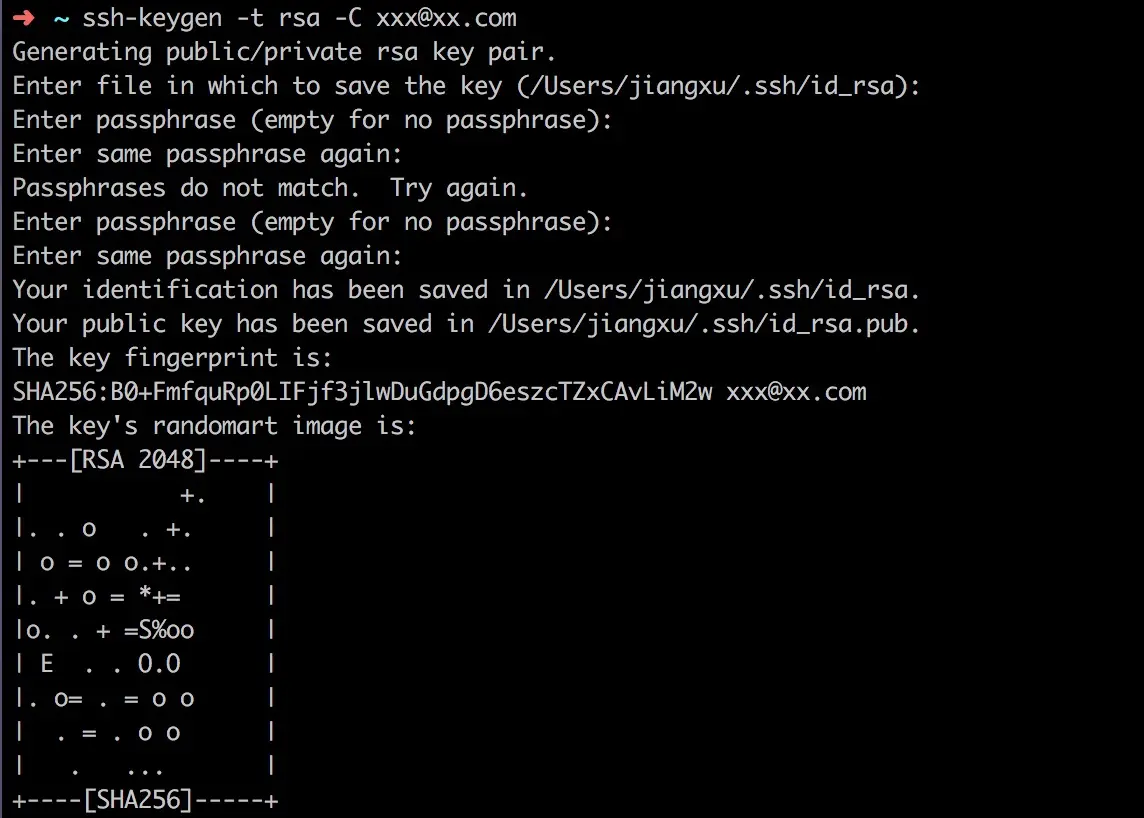
添加完ssh key ,进入到.ssh目录,命令请看第一条命令。
然后生成公钥及私钥
ssh-keygen
注意:下图红色框内是要输入的是公钥及秘钥的文件名,输入完一直回车即可
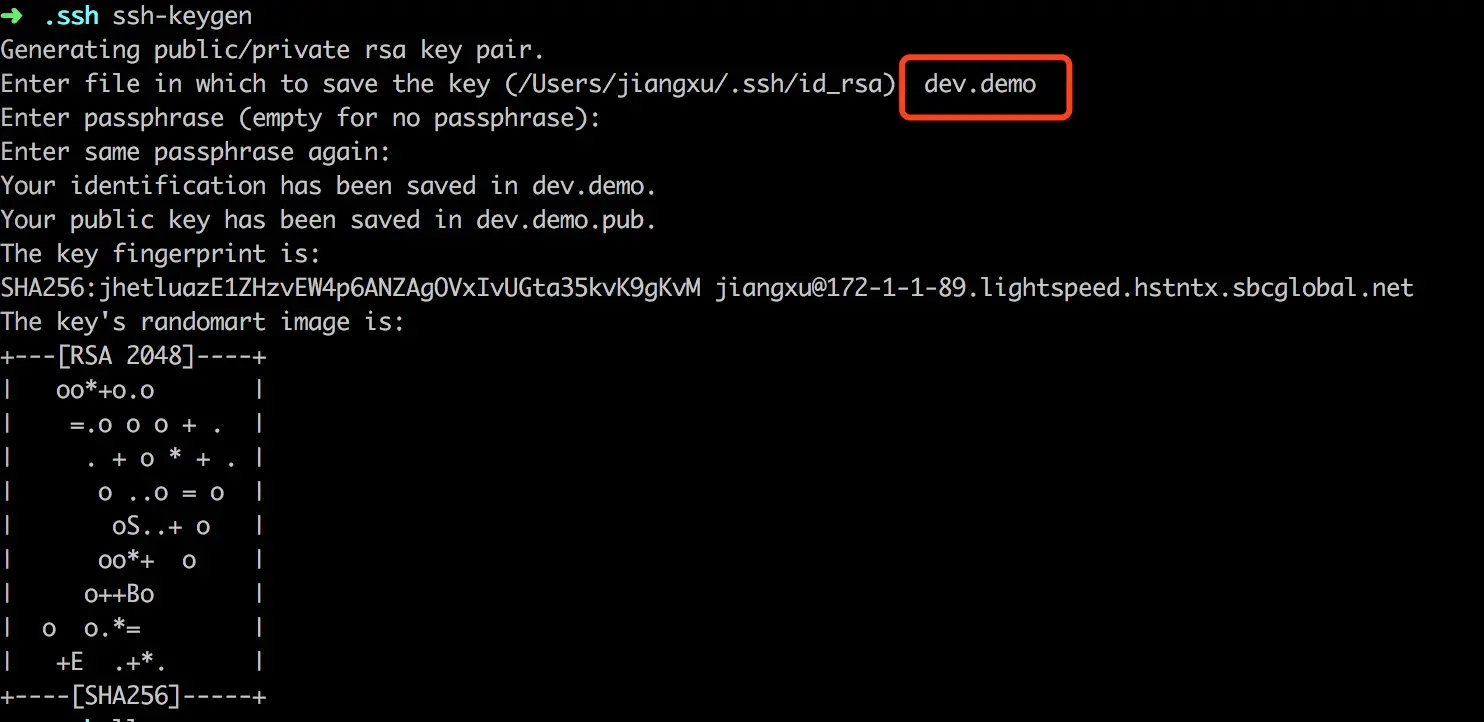
检查秘钥和公钥是否生成成功,查看.ssh目录,没有.pub后缀的是公钥,有.pub后缀的是私钥
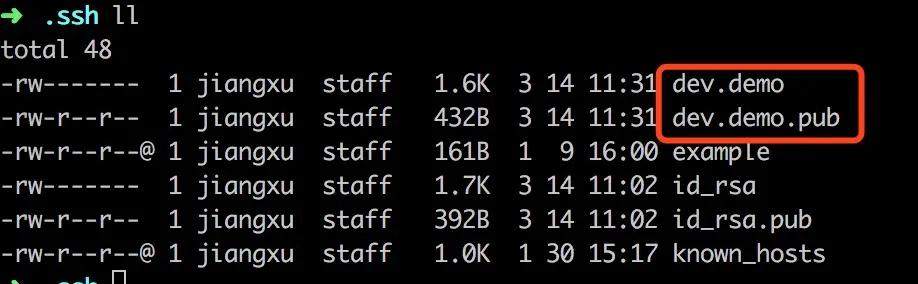
打开私钥,查看生成的私钥,复制
cat dev.demo.pub

远程服务器操作:(注意:只有这一块是在远程服务器的操作,其他都是在本地操作)
cd ~/.ssh/
编辑authorized_keys 文件 ,将上一步复制的私钥粘贴到文件authorized_keys里
vim authorized_keys
复制完成,保存退出

最后一步:将私钥加载到ssh服务中
ssh-add ~/.ssh/dev.demo

这时你已经可以通过命令免密登录了,运行如下命令即可直接连接到远程服务器
ssh 用户名@服务器ip
但是有人说如果服务器ip多的话,容易记乱,那么教大家一个办法,可以不需要输入服务器ip即可免密登录!
在.ssh目录下创建一个config文件
touch config
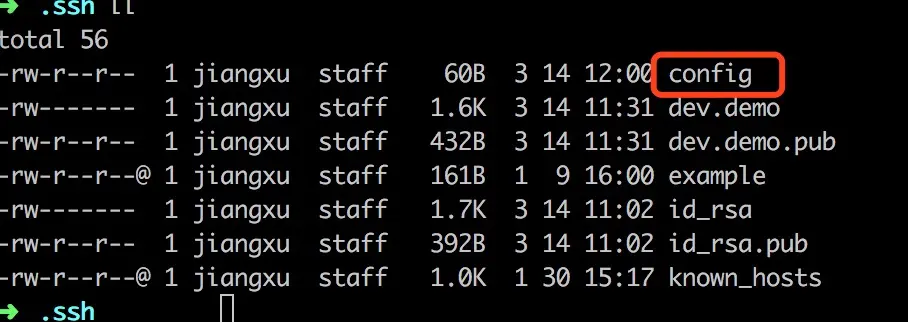
用vim命令打开编辑config文件,添加如下图片中的内容
vim config
说明: dev.demo 是通过ssh登录时,仅用到的名称,所以要区分开
HostName 是服务器的IP地址
User 是连接服务器的用户名
Port 是端口号,默认22
编辑完成,保存退出
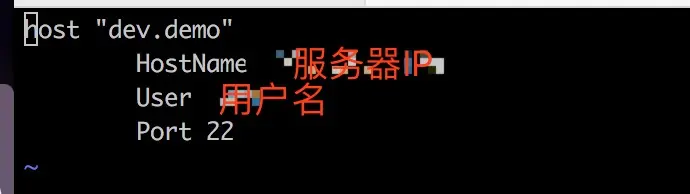
以上是所有设置,如果每一步都顺利完成,那么恭喜你,你可以很方便的连接远程服务器了。
连接远程服务器命令
ssh dev.demo
注意:dev.demo是上一步设置的登录用到的用户名

如上图所示,简单轻松的连接上了远程服务器。
此文档是原创,只是分享给大家,希望对大家有所帮助,如果错误,请指出,必将及时改正。
么么哒





















 4006
4006

 被折叠的 条评论
为什么被折叠?
被折叠的 条评论
为什么被折叠?








